Phụ đề trên YouTube là một công cụ vô cùng hữu ích khi xem các video nước ngoài mà bạn không hiểu nội dung hoặc ngôn ngữ trong đó. Trong bài biết dưới đây, Phần mềm MKT sẽ hướng dẫn đơn giản và nhanh chóng các bạn về cách bật phụ đề tiếng Việt trên YouTube trên điện thoại, máy tính và TV của bạn.
I. Cách bật phụ đề tiếng Việt trên các phương tiện
Phụ đề trên YouTube là các văn bản hiển thị trên màn hình khi xem video để cung cấp thông tin về nội dung âm thanh và giúp người xem hiểu rõ hơn về nội dung của video. Phần mềm MKT sẽ hướng dẫn bạn cách bật phụ đề tiếng Việt trên điện thoại, máy tính, TV một cách nhanh chóng, đơn giản
1. Cách bật phụ đề tiếng Việt trên YouTube trên điện thoại
Vào ứng dụng YouTube trên điện thoại, mở video bạn muốn xem sau đó nhấn vào biểu tượng hình vuông ở trên màn hình để bật phụ đề.
Biểu tượng khi chuyển thành nền trắng tức là phụ đề đã được bật.
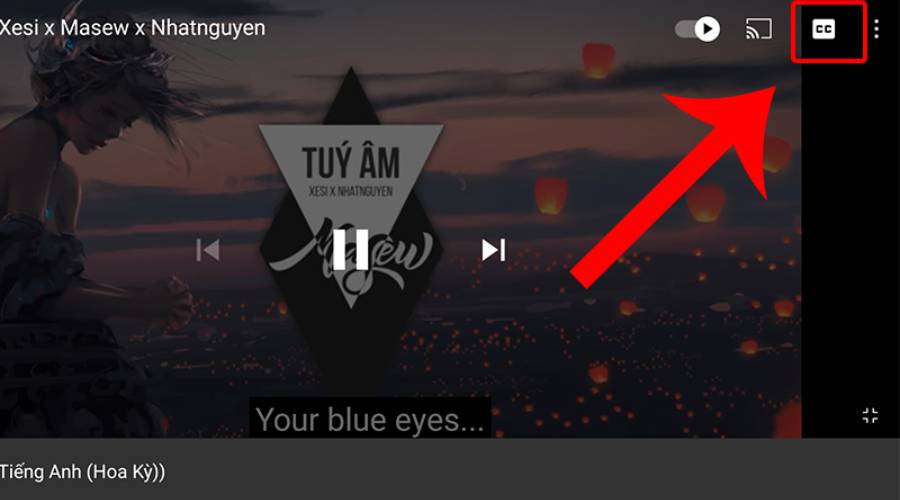
Cách tùy chỉnh ngôn ngữ phụ đề YouTube tiếng Việt
- Bước 1: Nhấn vào biểu tượng ba chấm dọc.
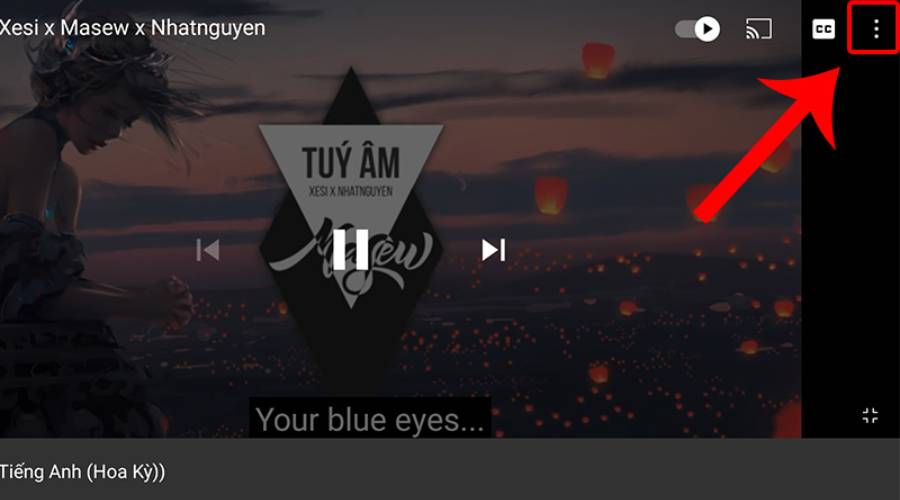
- Bước 2: Nhấn vào mục Phụ đề.
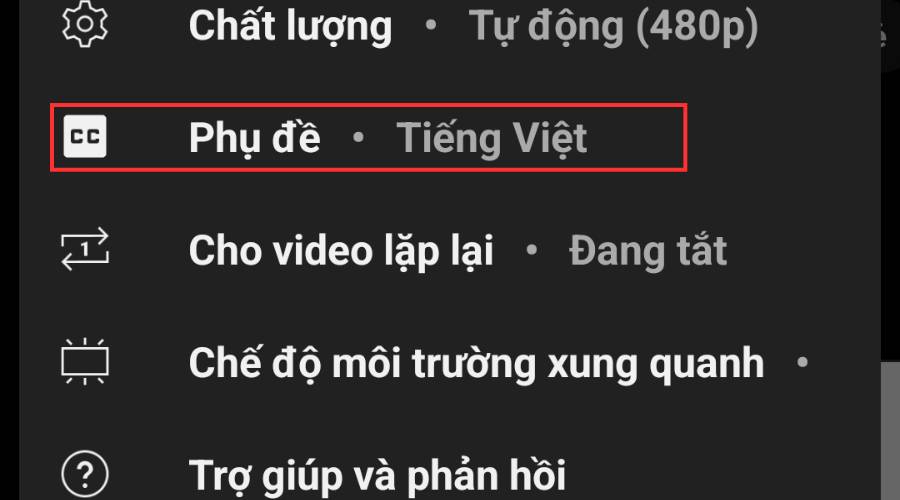
- Bước 3: Lựa chọn ngôn ngữ mà bạn muốn hiển thị.
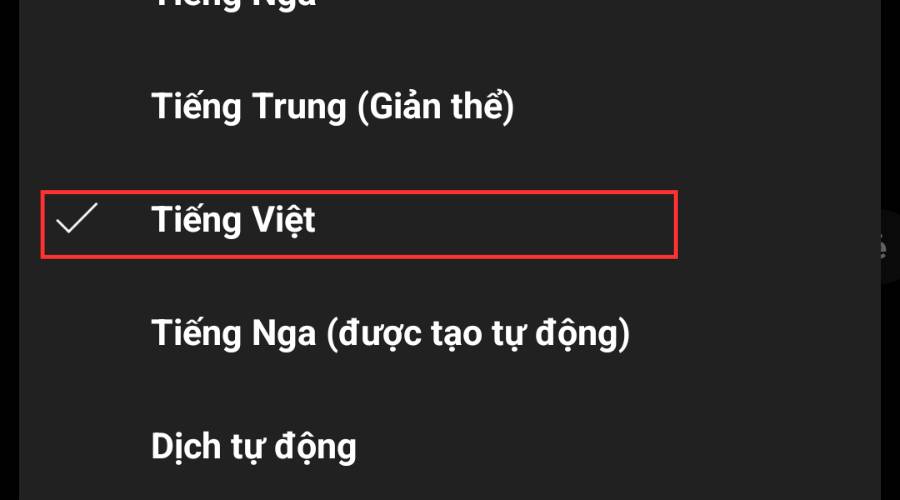
Tùy chỉnh kích thước và kiểu phụ đề trên điện thoại:
- Bước 1: Nhấn vào biểu tượng tài khoản > Chọn Cài đặt.
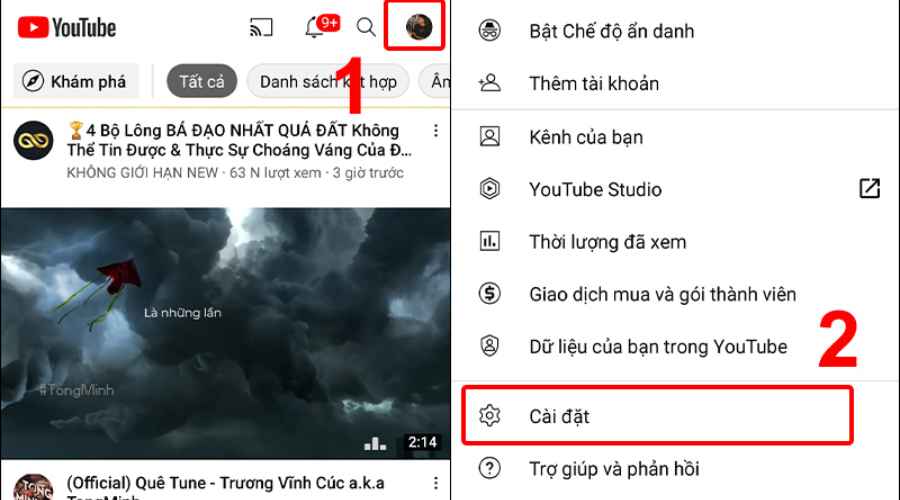
- Bước 2: Nhấn vào Phụ đề > Tại đây bạn có thể chỉnh sửa phụ đề theo các tùy chọn có ở bên dưới.
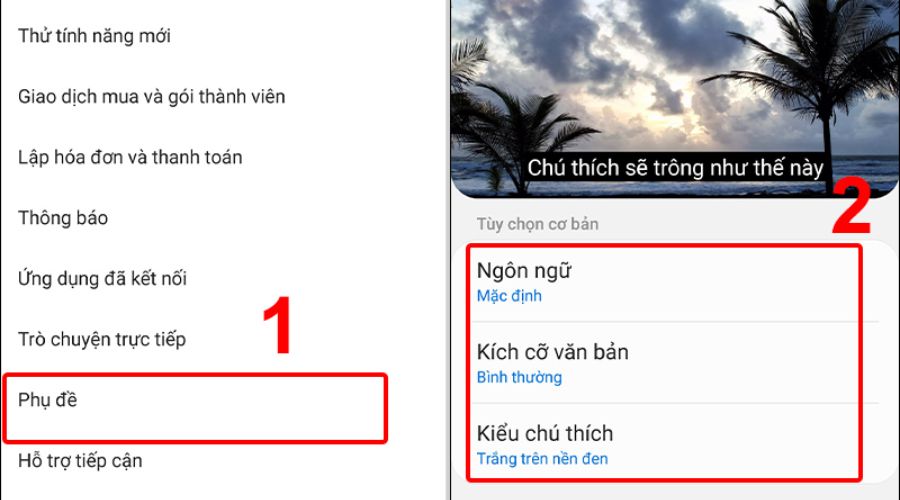
Cách tắt phụ đề trên YouTube trên điện thoại:
Trong mục Phụ đề ở phần Cài đặt, bạn gạt công tắc sang trái để tắt phụ đề.
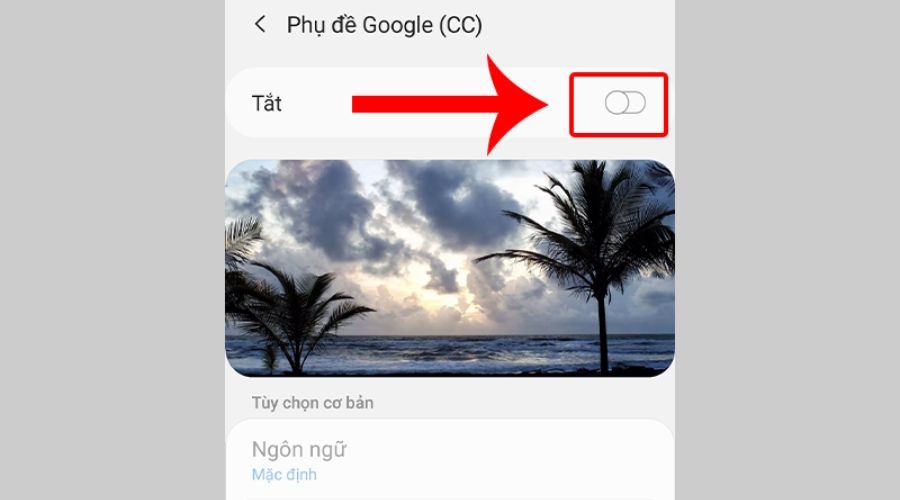
2. Cách bật phụ đề tiếng Việt trên YouTube trên máy tính
Dưới đây là cách bật/tắt, tùy chỉnh phụ đề trên máy tính.
Cách bật phụ đề tiếng Việt trên YouTube
Đầu tiên, bạn truy cập vào YouTube trên trình duyệt web sau đó chọn video mà bạn muốn xem và nhấn vào biểu tượng phụ đề hình vuông ở trên màn hình.
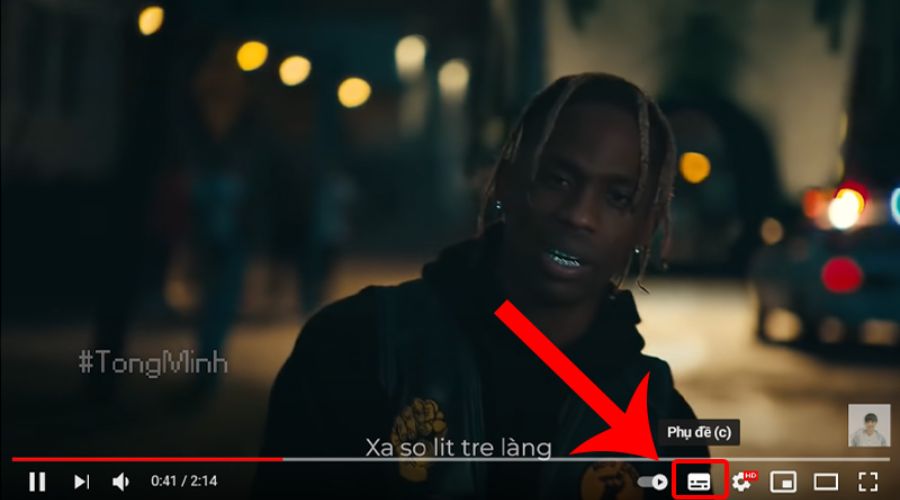
Cách tùy chỉnh ngôn ngữ phụ đề trên YouTube:
- Bước 1: Nhấn vào biểu tượng Cài đặt → Chọn Phụ đề.
- Bước 2: Click chọn ngôn ngữ mà bạn muốn.
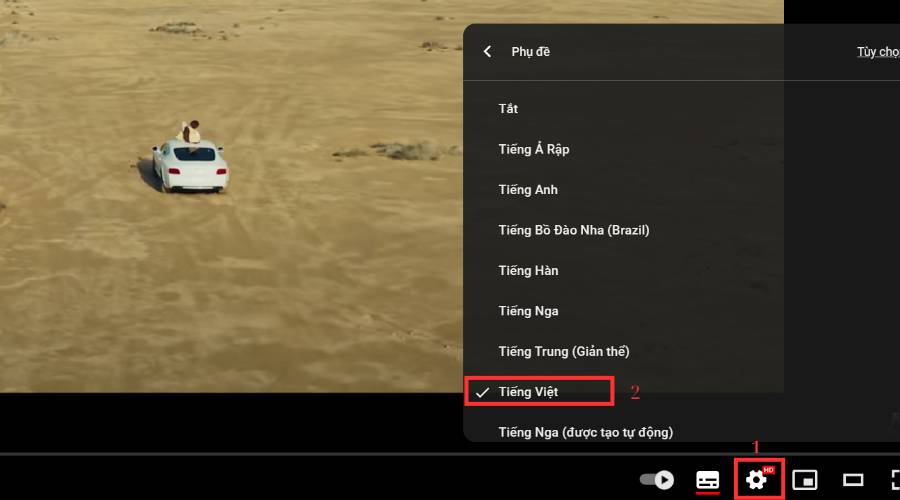
Tùy chỉnh kích thước và kiểu phụ đề
- Bước 1: Nhấn vào biểu tượng Cài đặt → Chọn Phụ đề.
- Bước 2: Nhấn vào Tùy chọn.
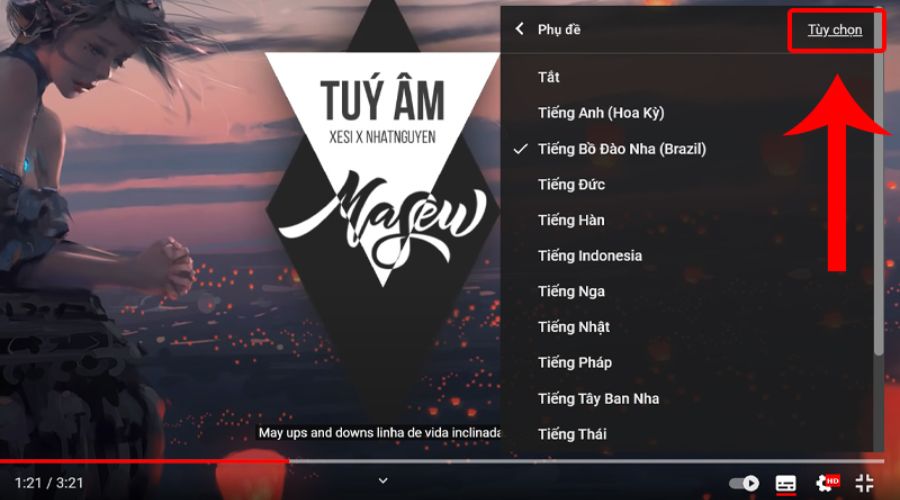
- Bước 3: Tại đây, bạn có thể thoải mái chỉnh sửa phụ đề theo các tùy chọn bên dưới.
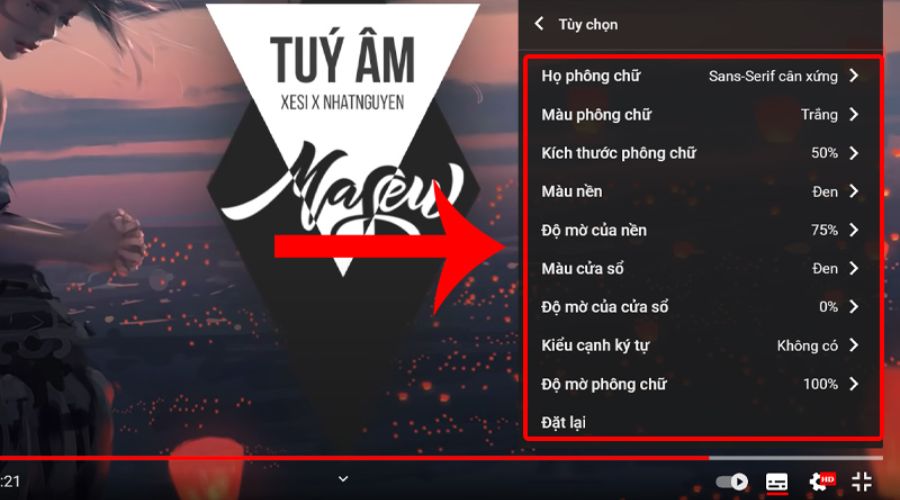
Cách tắt phụ đề trên YouTube
- Bước 1: Nhấn vào biểu tượng ảnh đại diện ở góc trên màn hình (Hồ sơ) → Chọn Cài đặt.
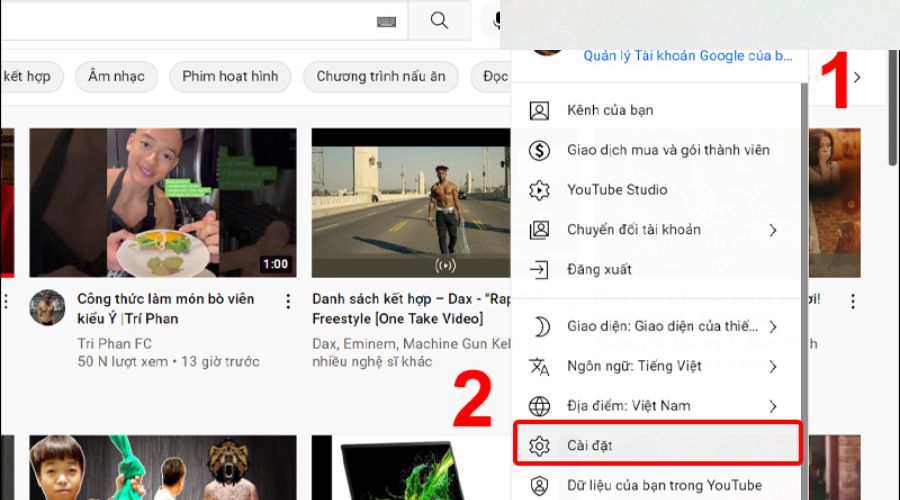
- Bước 2: Chọn thẻ Phát lại và hiệu suất → Bỏ tick chọn mục Luôn hiển thị phụ đề.
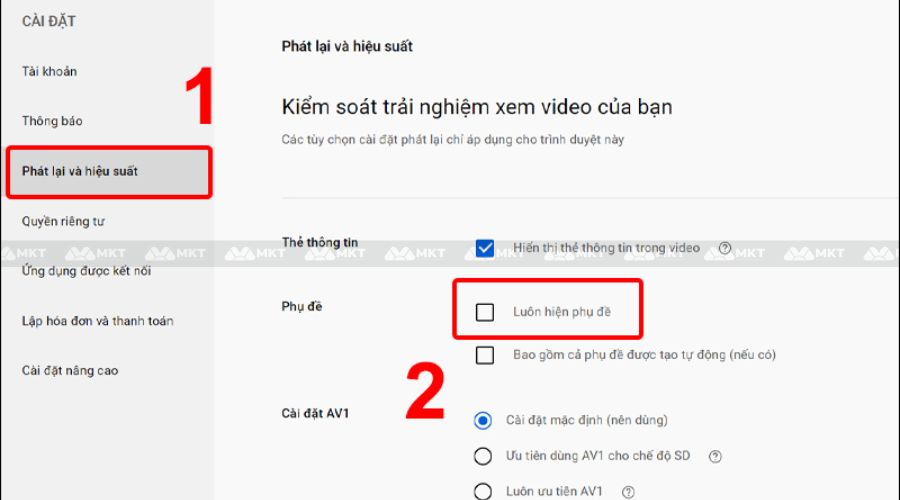
3. Cách bật phụ đề tiếng Việt trên YouTube trên Tivi
Để bật, tắt và tùy chỉnh phụ đề trên YouTube trên TV, bạn có thể tuân theo các bước sau:
- Khi xem video trên TV, hãy chắc chắn rằng phụ đề đã được bật trong menu cài đặt của TV.
- Khi xem video trên YouTube, nhấn vào biểu tượng “Cài đặt” (thường là biểu tượng hình bánh răng hoặc ba chấm) trên màn hình video.
- Trong menu Cài đặt, tìm và chọn “Phụ đề” hoặc “Subtitles”.
- Nếu phụ đề đã được bật, bạn có thể tắt chúng bằng cách chọn “Tắt” hoặc “Off”. Ngược lại, nếu phụ đề đang tắt, hãy chọn “Bật” hoặc “On” để bật chúng.
Bạn cũng có thể tùy chỉnh phụ đề Youtube:
- Trong menu Cài đặt, bạn có thể tìm các tùy chọn tùy chỉnh phụ đề như kích thước, kiểu chữ, màu sắc, và vị trí hiển thị.
- Chọn các tùy chọn tương ứng để tùy chỉnh phụ đề theo sở thích cá nhân của bạn.
Lưu ý rằng các bước trên có thể có sự khác biệt nhỏ tùy thuộc vào phiên bản YouTube và TV mà bạn đang sử dụng.
II. Bật sub cho video YouTube không có phụ đề
Nếu video trên YouTube không có phụ đề sẵn, bạn vẫn có thể sử dụng các tính năng tự động phụ đề của YouTube để hiển thị phụ đề tự động được tạo ra bằng công nghệ nhận dạng giọng nói. Dưới đây là cách để bật phụ đề tự động cho video YouTube không có phụ đề:
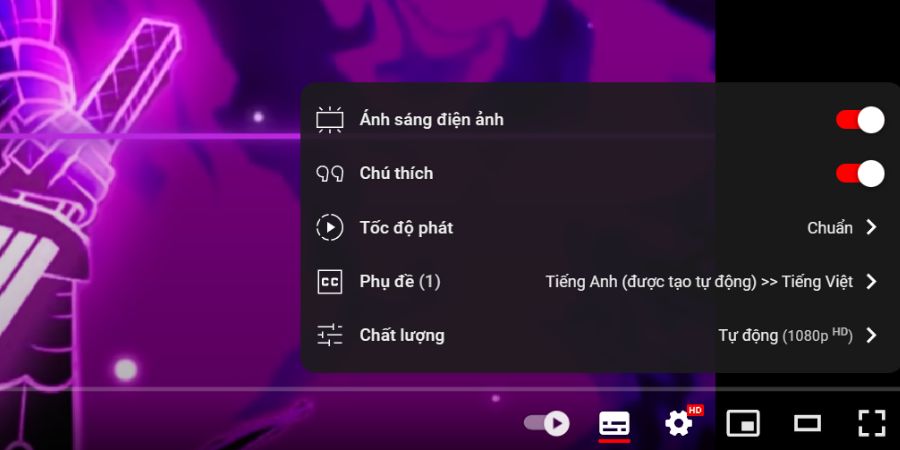
- Bắt đầu video trên YouTube và chờ cho đến khi video bắt đầu phát.
- Nhấp vào biểu tượng “CC” ở phía dưới cùng bên phải của thanh điều khiển video. Nếu biểu tượng này không hiển thị, hãy kiểm tra xem video có hỗ trợ phụ đề không.
- Sau khi nhấp vào biểu tượng “CC”, hãy chờ một chút để YouTube tải và áp dụng phụ đề tự động cho video.
- Khi phụ đề tự động được tải lên và áp dụng, chúng sẽ hiển thị trên màn hình video.
Lưu ý rằng chất lượng và độ chính xác của phụ đề tự động có thể khác nhau tùy thuộc vào chất lượng âm thanh và độ rõ của video gốc.
II. Những câu hỏi thường gặp
Dưới đây là một số câu hỏi thường gặp về cách bật phụ đề tiếng Việt trên YouTube mà các bạn thường thắc mắc đã được Phần mềm MKT tổng hợp lại.
1. YouTube có hỗ trợ phụ đề tự động không?
CÓ, YouTube cung cấp tính năng phụ đề tự động. Khi bật phụ đề, YouTube sẽ áp dụng công nghệ nhận dạng giọng nói để tạo phụ đề tự động cho video. Tuy nhiên, chất lượng và độ chính xác của phụ đề tự động có thể khác nhau tùy thuộc vào chất lượng âm thanh và độ rõ của video gốc.
2. Làm sao để tạo phụ đề cho video trên YouTube?
Bạn có thể tạo phụ đề cho video trên YouTube bằng cách sử dụng tính năng “Thêm phụ đề” của YouTube Studio. Đầu tiên, đăng nhập vào tài khoản YouTube của bạn và truy cập YouTube Studio. Chọn video mà bạn muốn thêm phụ đề, sau đó chọn mục “Phụ đề” trong menu bên trái và nhấp vào “Thêm phụ đề mới”. Bạn có thể thêm phụ đề bằng cách gõ văn bản hoặc nhập từ một tệp tin phụ đề đã có sẵn.
3. Tôi có thể tùy chỉnh kiểu chữ và màu sắc của phụ đề trên YouTube không?
CÓ, YouTube cho phép bạn tùy chỉnh kiểu chữ và màu sắc của phụ đề. Để làm điều này, truy cập vào trang YouTube Studio và chọn video mà bạn muốn chỉnh sửa phụ đề. Trong mục “Phụ đề”, bạn sẽ tìm thấy các tùy chọn để chỉnh sửa kiểu chữ, kích thước, màu sắc và vị trí hiển thị của phụ đề. Bạn có thể thử nghiệm và điều chỉnh cho phù hợp với sở thích và yêu cầu của bạn.
Xem thêm:
- Tổng hợp 100+ từ khóa được tìm kiếm nhiều nhất trên YouTube
-
7 cách thu hút lượt xem trên Youtube đạt TRIỆU views cực đơn giản
Kết luận
Trên đây là cách bật phụ đề tiếng Việt YouTube trên máy tính và điện thoại mà Phần mềm MKT đã hướng dẫn cho bạn. Mong rằng bài viết hướng dẫn này sẽ giúp ích được cho bạn. Cảm ơn bạn đã đọc!

























